本教程介紹人物照片調色的方法,今天講述的是淡紅色圖片的調色,這種色調比較難控製。所以我們在調色的時候要控製好調色工具的幅度,這樣才能調出自己喜歡的色調。大家可以多多練習。
原圖

最終效果

1、打開原圖素材,創建色相飽和度調整圖層,參數設置如下圖。


2、創建曲線調整圖層。

[page]
3、添加一個純色調整層。

4、調整可選顏色。

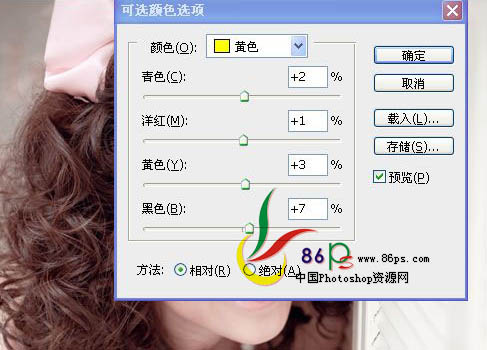





5、再添加一個純色調整層。

6、新建一個圖層,蓋印圖層。

7、複製一層,添加圖層蒙版,擦出如下效果。

8、蓋印塗層。

9、調整可選顏色。



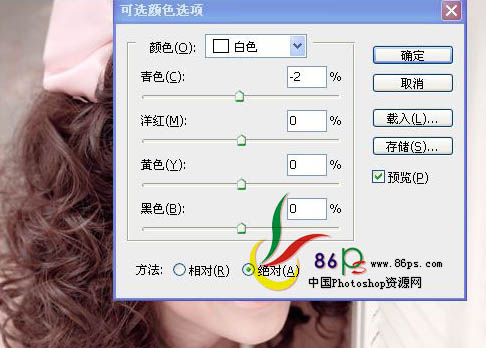
10、調整曲線。


11、再調整一下曲線。
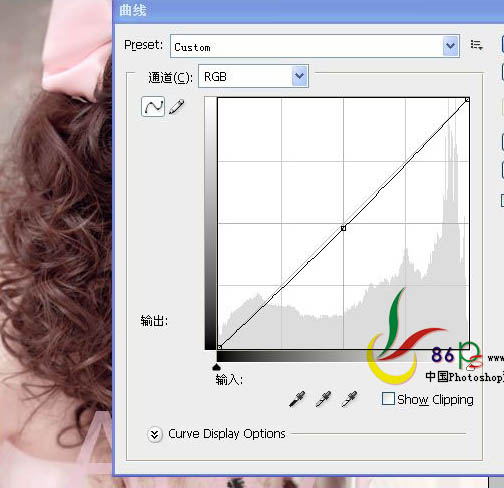
最終效果:


